Updated on: 14 Mar 2025
क्या आप भी अपने Books या Documents को Scan करके PDF बनाना चाहते है तो आप बिल्कुल सही जगह पर आए है क्योकि आज मैं आपको PDF Banane Wala Apps के बारे में बताने वाला है। जिससे आप आसानी से पीडीएफ बना सकते है।
आपने अक्सर लोगो को देखा होगा वो अपने आधार कार्ड, ड्राइविंग लाइसेंस, जमीन के कागजात, कॉलेज के सर्टिफिकेट आदि कागजात को पीडीएफ में बनाकर अपने मोबाइल में सुरक्षित रखते है।
ताकि जरूरत के वक्त अगर कागजात कहीं खो जाएं तो हम अपने मोबाइल से इन डॉक्यूमेंट्स को दुबारा प्रिंट करवा सके और PDF की क्वालिटी भी बहुत जबरदस्त होती है चाहे वह डिजिटल हो या आप उसे प्रिंट करवाएं।
सभी जगह PDF की क्वालिटी लाजवाब होती है। शायद यही कारण है कि दुनियाभर में सरकारी डॉक्यूमेंट्स को PDF फॉर्मेट में ही प्रदान किया जाता है। चाहे वह आधार कार्ड हो या पैन कार्ड हर जगह PDF का ही उपयोग किया जाता है।
पीडीएफ बनाने वाला ऐप्स – PDF Banane Wala Apps
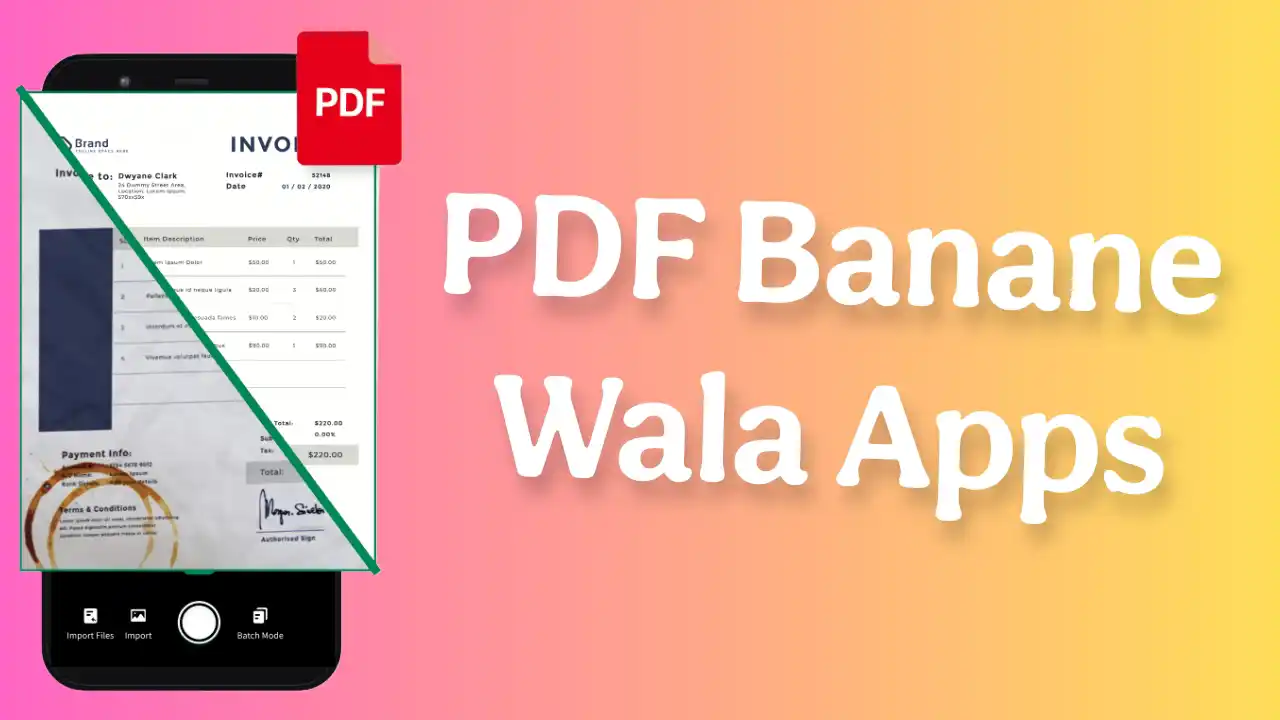
उसके अलावा पीडीएफ एक सुरक्षित फ़ाइल फॉरमेट माना जाता है जिसे आसानी से एडिट नही किया जा सकता है और हम उसे अत्यधिक सुरक्षित बनाने के लिए पीडीएफ के ऊपर पासवर्ड भी लगा सकते है।
जिसका सबसे अच्छा उदाहरण आधार कार्ड है क्योकि जब हम आधार कार्ड को डाउनलोड करने के बाद उसका पीडीएफ Open करते है तो सबसे पहले पासवर्ड मांगा जाता है। तब जाकर हमारा आधार कार्ड Open होता है। तो आप समझ गए होंगे कि पीडीएफ कितना Important File Format है। तो चलिए `लेख को शुरू करे।
यह भी पढ़े–
1. TapScanner
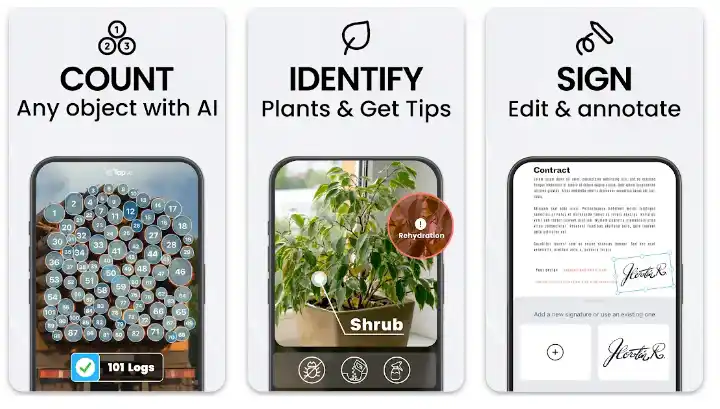
अगर बात चल रही हो पीडीएफ बनाने की और उसमे Tap Scanner का नाम नही आये। ऐसा कभी हो ही नही सकता है क्योकि यह मेरा सबसे पसंदीदा ऐप है जिसका इस्तेमाल मैं उस वक्त से कर रहा हूँ। जब मैने High School में Admission लिया था।
क्योकि उस समय मुझे अपने पढ़ाई के Notes का पीडीएफ बनाना पड़ता था जो TapScanner काफी आसानी से कर देता था उसके बाद जब मैने अपने हाई स्कूल की पढ़ाई पूरी की उसके बाद मुझे मैट्रिक का मार्कशीट मिला जिसका पीडीएफ भी मैने इसी ऐप से बनाया है।यहाँ तक कि अभी भी मेरे फ़ोन में यह उपलब्ध है।
इसका User interface भी साधारण है कोई ज्यादा चमक-धमक नही है पर पीडीएफ बनाने के मामले में यह सबका बाप है। इसे जब आप पहली बार Open करेंगे तो आपको सबसे पहले Plus का आइकॉन देखने को मिलेगा।
जिसपर क्लिक करने के बाद आपको दो ऑप्शन दिखाई देगा। सबसे पहला ऑप्शन कैमरा का होगा और दूसरा ऑप्शन गैलरी का। तो आप जिस भी तरीके से पीडीएफ बनाना चाहते है उस ऑप्शन द्वारा पीडीएफ बना सकते है।
Tap Scanner App से पीडीएफ कैसे बनाये?
स्टेप-1 सबसे पहले आप Tap Scanner App को डाउनलोड करे और इसे Open करे।
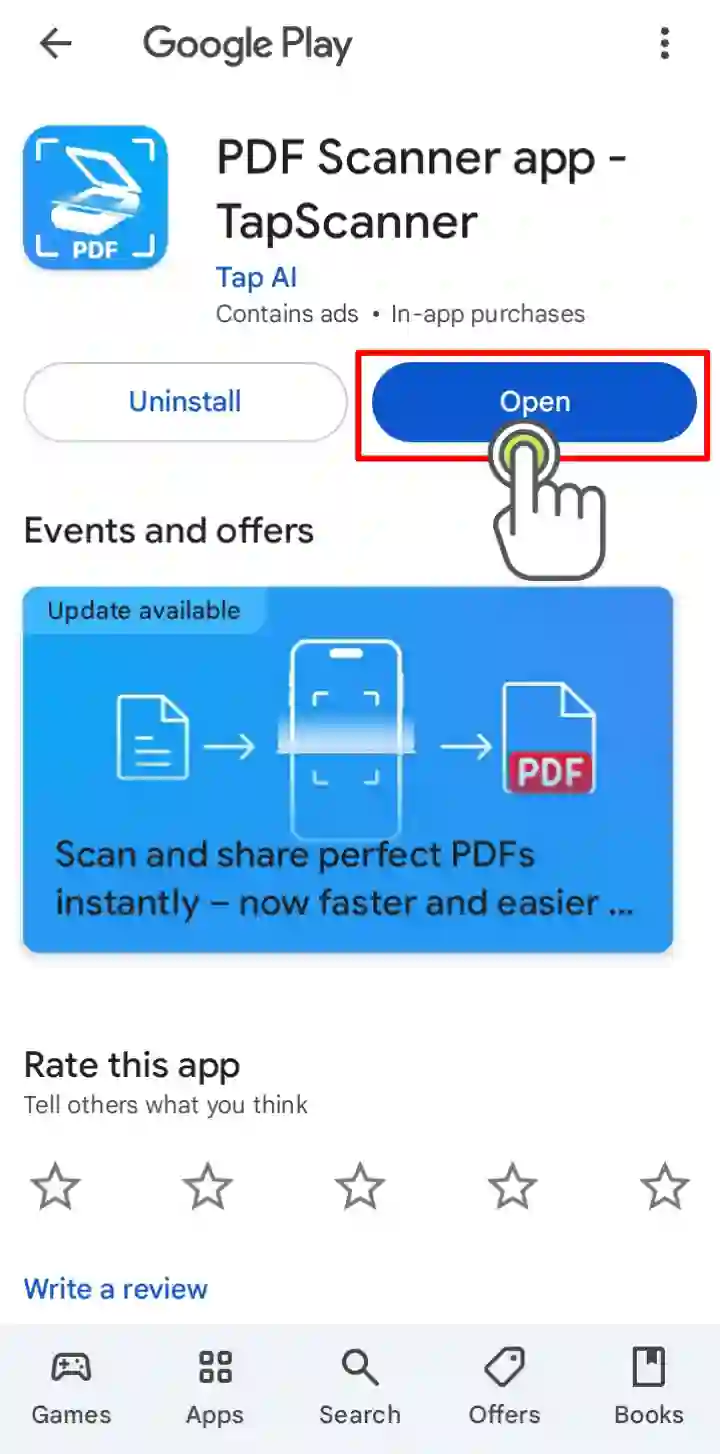
स्टेप-2 इसे Open करने के बाद आपको एक बड़ा सा (+) प्लस का आइकॉन देखने को मिलेगा तो आप प्लस आइकॉन पर क्लिक करे।
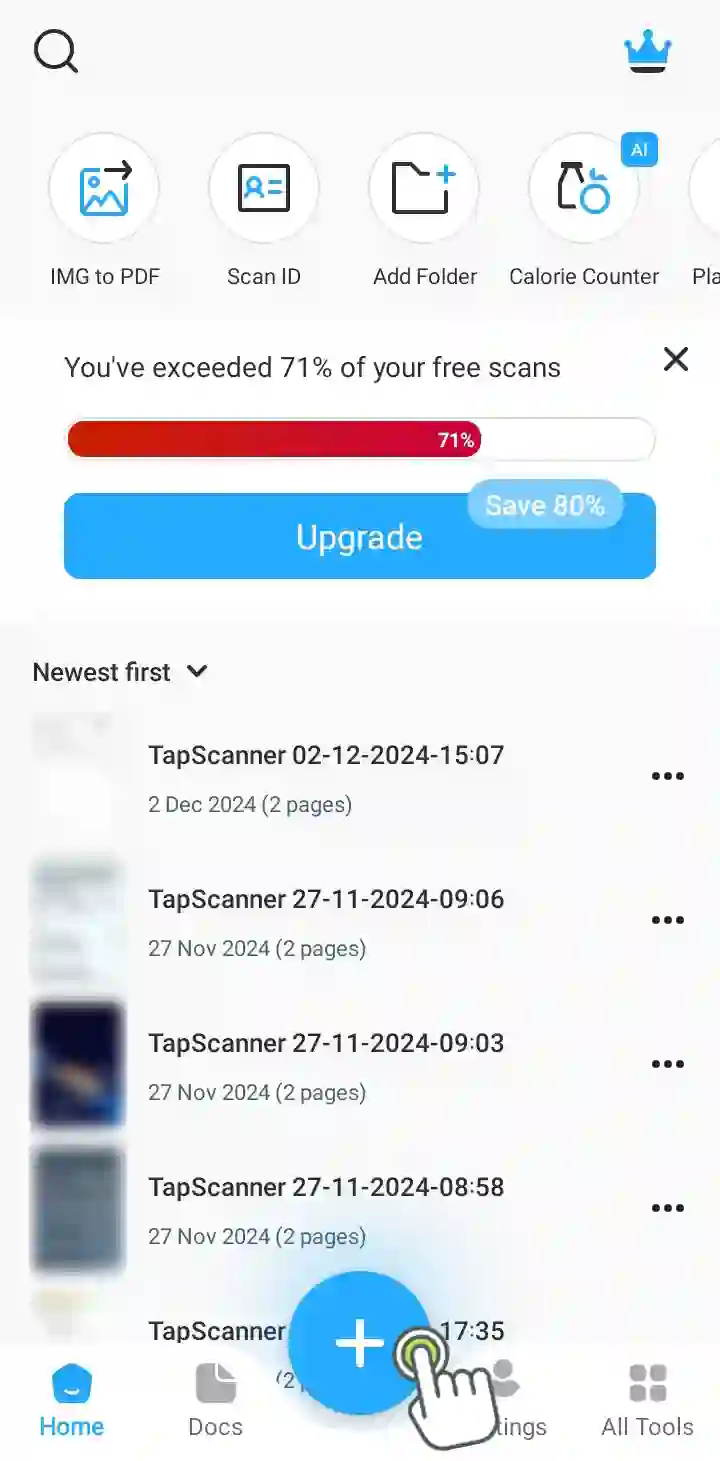
स्टेप-3 अब आपको पीडीएफ बनाने के लिए 2 विकल्प देखने को मिलेगा। सबसे पहले में Camera का जिससे आप डॉक्यूमेंट का पीडीएफ बना सकते है। दूसरे विकल्प में Gallery का जिससे आप Photo का पीडीएफ बना सकते है। जैसे कि मै फ़ोटो का पीडीएफ बनाना चाहता हु तो मैने गैलरी के ऑप्शन पर क्लिक किया है।
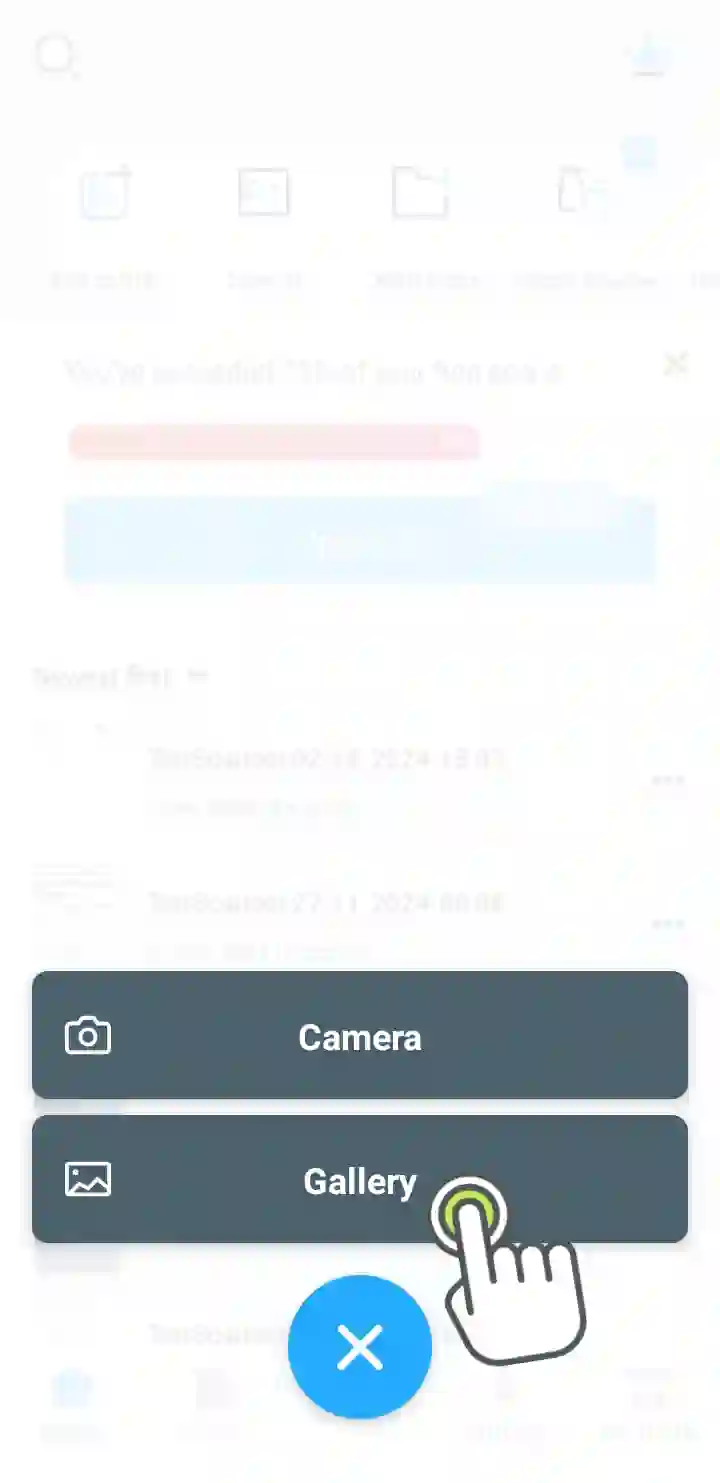
स्टेप-4 गैलरी के ऑप्शन पर क्लिक करने के बाद आपके फ़ोन में जितने भी फ़ोटो होंगी। वो सभी देखने को मिलेगा। आपको जिस भी फ़ोटो का पीडीएफ बनाना है उस फ़ोटो को सेलेक्ट करे और ऊपर में Done के बटन पर क्लिक करे।
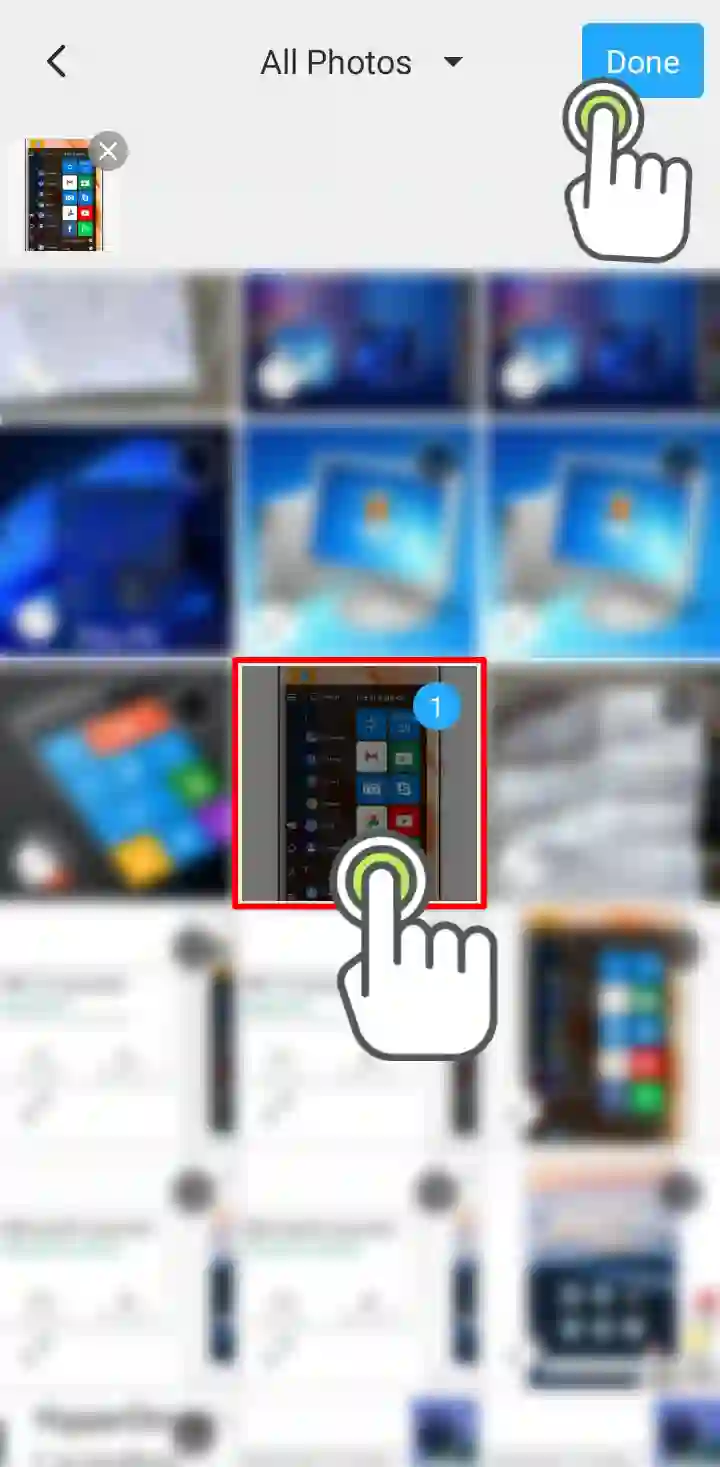
स्टेप-5 अब आपको पीडीएफ एडिट करने का ऑप्शन दिखाई देगा जहाँ से आप क्रॉप, रोटेट आदि टूल्स की मदद से पीडीएफ एडिट कर सकते है। पीडीएफ एडिट करने के बाद आप Next बटन पर क्लिक करे।
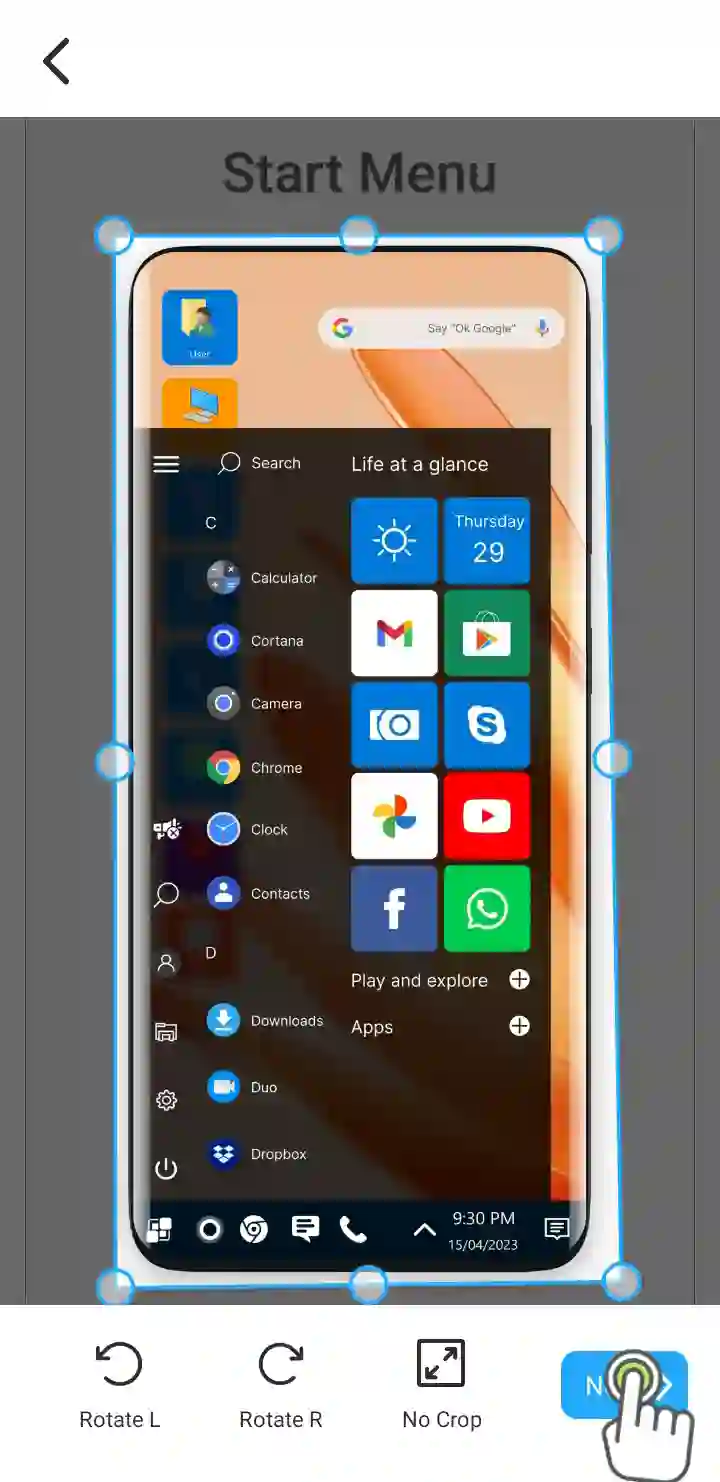
स्टेप-6 जैसे ही आप आगे बढ़ेंगे उसके बाद आपको पीडीएफ में फिल्टर्स लगाने का विकल्प मिलेगा। जब आप अपनी पसंद का फिल्टर्स अप्लाई करदे उसके बाद नीचे में Save बटन पर क्लिक करे।
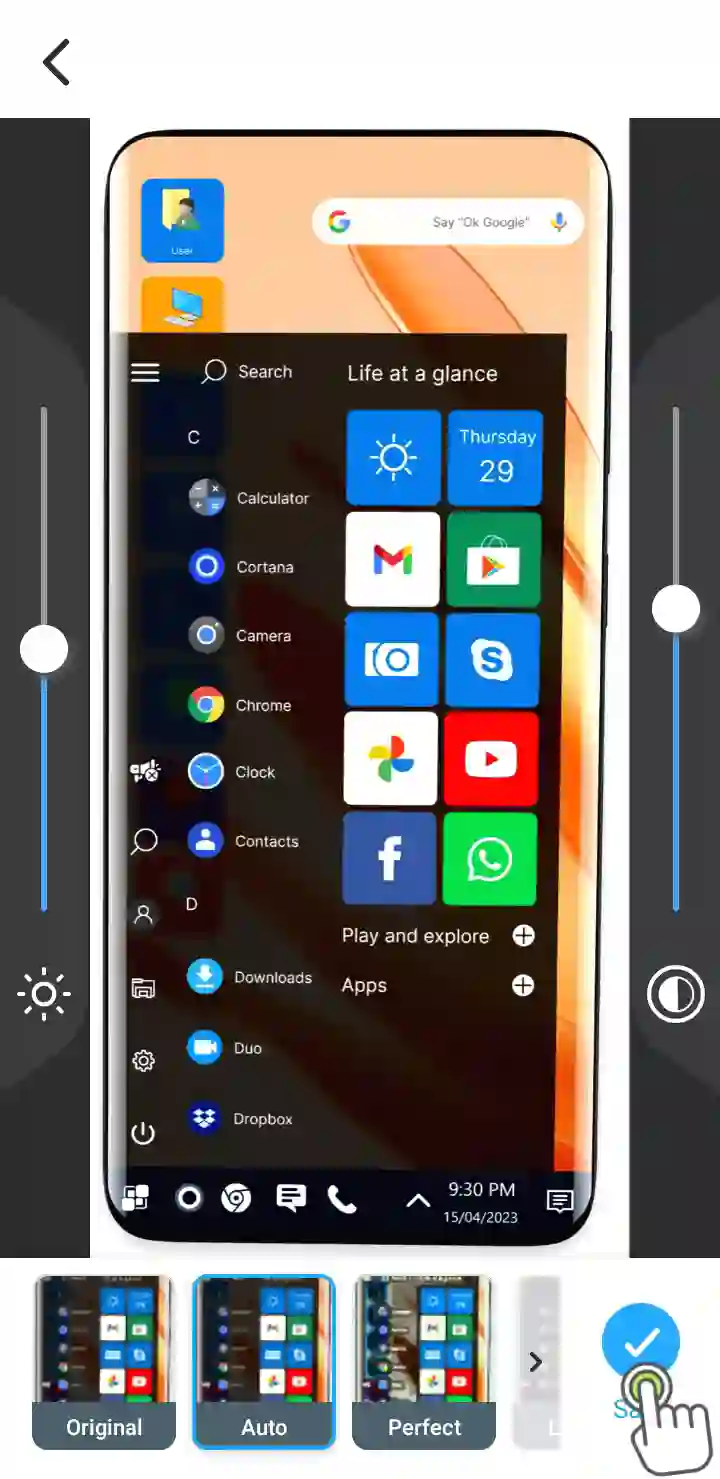
स्टेप-7 Save करने के बाद आपको ऊपर में डाउनलोड का आइकॉन देखने को मिल रहा होगा तो। इस आइकॉन पर क्लिक करे।
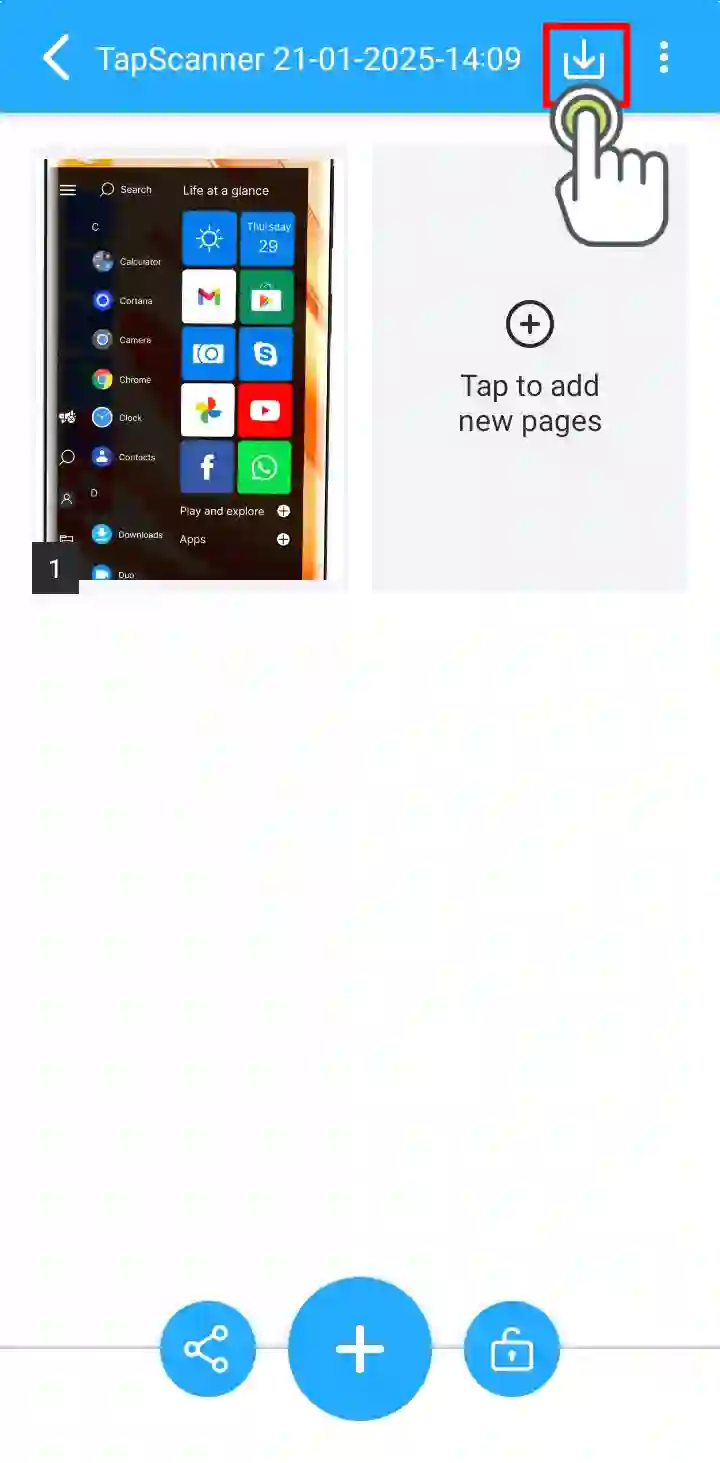
स्टेप-8 डाउनलोड आइकॉन पर क्लिक करने के बाद आप पीडीएफ की क्वालिटी सेट कर सकते है। पीडीएफ की क्वालिटी चुनने के बाद नीचे में Save बटन पर क्लिक करे। इतना करने के बाद आपका पीडीएफ फ़ाइल डाउनलोड हो जाएगा।
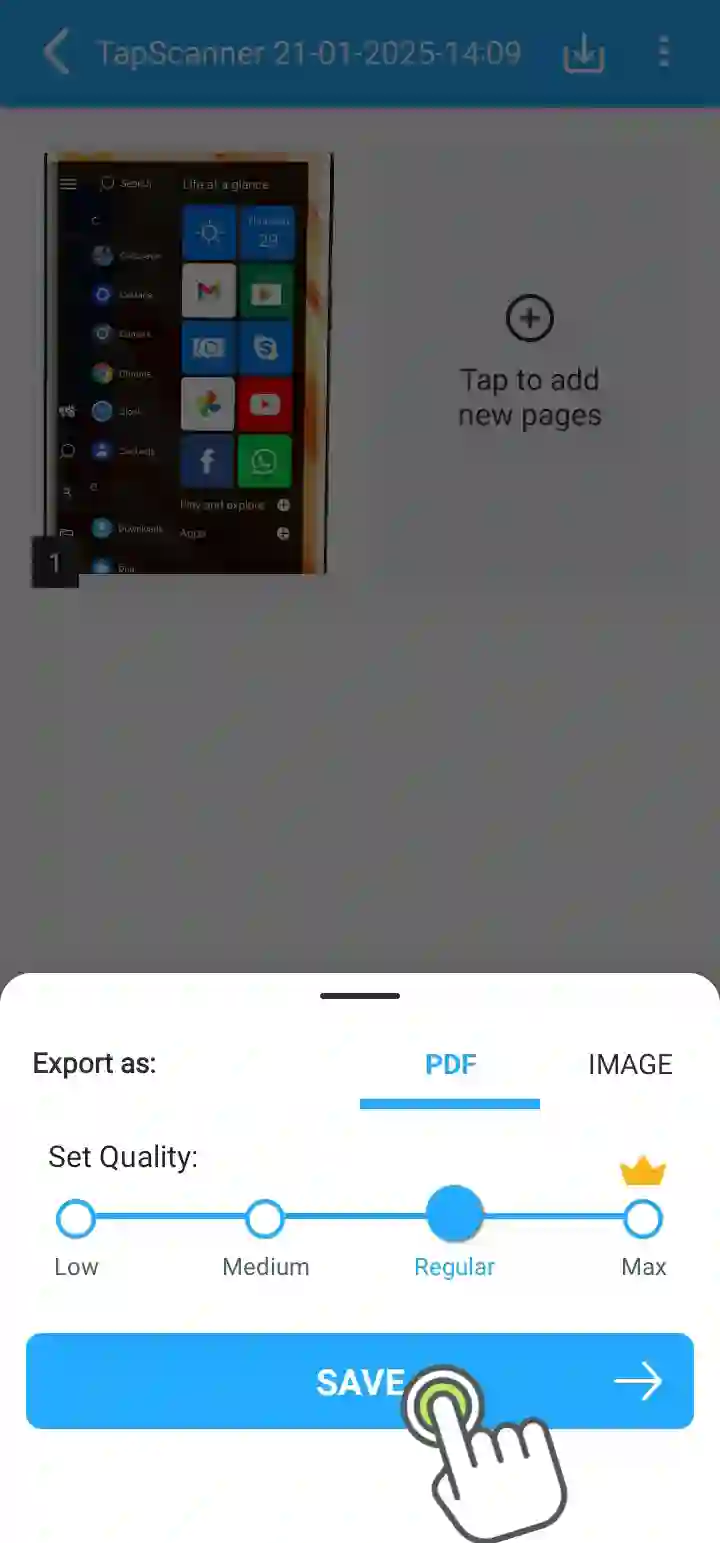
Tap Scanner की मुख्य विशेषताए–
- इसमे AI का इंटीग्रेशन देखने को मिलता है।
- इससे फाइल्स को पीडीएफ अथवा इमेज फॉर्मेट में डाउनलोड कर सकते है।
- PDF File का साइज 87% रिड्यूस कर सकते है।
- इससे पीडीएफ हाई क्वालिटी का बनता है।
- इसमे 110 भाषा का सपोर्ट मिलता है।
- OCR टेक्नोलॉजी देखने को मिलता है जिससे पीडीएफ एडिट, कॉपी और सर्च करना आसान हो जाता है।
| App Name | TapScanner |
| Size | 55 MB |
| Rating | 4.5 Star |
| Download | 100 Million+ |
2. Adobe Scan
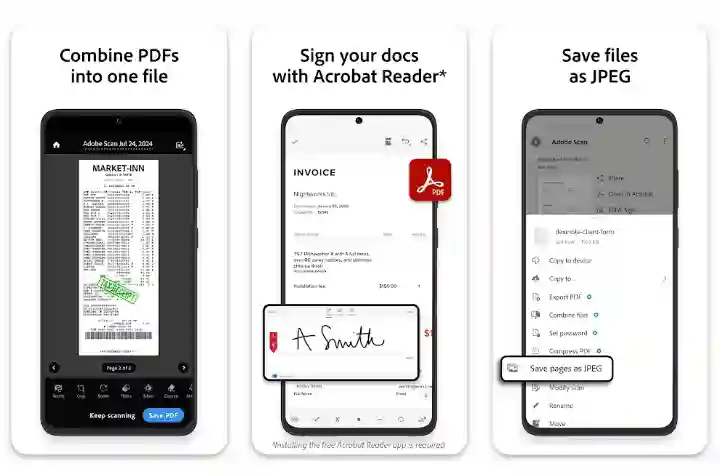
अगर आपको एक Trusted और Genuine PDF Banane Ka App चाहिए जिसकी मदद से आप अपने Documents को Scan करके पीडीएफ बना सके। तो आप बेजीझक इस ऐप का इस्तेमाल करे क्योकि यह एक पॉपुलर कंपनी Adobe द्वारा प्रस्तुत किया गया है।
और आपने Play Store पर Adobe का Photoshop, Lightroom, Adobe Acrobat Reader और न जाने कितने सारे Adobe के एप्पलीकेशन देखे होंगे। तो इसीबात से आप अंदाजा लगा सकते है कि Adobe से पीडीएफ बनाना कितना ज्यादा सुरक्षित है।
इससे आप कई सारे पीडीएफ को Combine करके एक फ़ाइल बना सकते है और यह ऑप्शन आपको उस वक्त काम मे आएगा। जब आप अपने Study Notes का पीडीएफ बनाना चाहेंगे।
जिसमे आप अपने Books के सभी Pages को One By One Scan करके एक Books का पीडीएफ बना सकते है और यह आपको Cleanup का भी ऑप्शन देता है जिससे आप पीडीएफ के किसी खास Object को Remove कर सकते है।
Adobe Scan की मुख्य विशेषताए–
- एक से ज्यादा पीडीएफ को मिलाकर एक पीडीएफ फ़ाइल बना सकते है।
- पीडीएफ का टेक्स्ट एडिट कर सकते है।
- रोटेट का विकल्प मिलता है।
- पीडीएफ में पासवर्ड डाल सकते है।
- पीडीएफ कंप्रेस कर सकते है।
| App Name | Adobe Scan |
| Size | 41 MB |
| Rating | 4.6 Star |
| Download | 100 Million+ |
3. Document Scanner
अगर आप अपने मैट्रिक का मार्कशीट या स्कूल का सर्टिफिकेट का पीडीएफ बनाना चाहते है तो Document Scanner आपके लिए ही लाया गया है जिसकी सहायता से आप किसी भी तरह के डॉक्यूमेंट का पीडीएफ आसानी से बना सकते है।
इसमे आपको Smart Cropping देखने को मिलता है जिससे आप किसी भी डॉक्यूमेंट या कागज का फोटो खिंचते है पीडीएफ बनाने के लिए तो उस फ़ोटो का कॉर्नर Automatic Detect कर लेता है। जिससे आपको मैन्युअली फ़ोटो क्रॉप नही करना पड़ता है।
बल्कि आपको सिर्फ डॉक्यूमेंट का फोटो खींचे और अपनी पसंद का फिल्टर्स चुने और Save पर Click करदे क्योकि Smart Cropping Option से डॉक्यूमेंट बिल्कुल परफेक्ट साइज में क्रॉप हो जाता है।
साथ मे आप इससे किसी भी पीडीएफ का Text Copy कर सकते है क्योकि यह OCR Technology का इस्तेमाल करता है जिससे आप किसी भी पीडीएफ या फ़ोटो से Text को Copy कर सकते है और यह छात्रों के लिए बहुत ही उपयोगी है।
Document Scanner की मुख्य विशेषताए–
- इसमे बहुत सारे फिल्टर्स देखने को मिलता है।
- पीडीएफ फ़ाइल को क्लाउड स्टोरेज में सेव कर सकते है।
- अपने डॉक्यूमेंट पर वॉटरमार्क डाल सकते है।
- डॉक्यूमेंट पर Digitally Sign कर सकते है।
- डॉक्यूमेंट के साइज अनुसार अलग-अलग स्कैनर मिलता है।
| App Name | Document Scanner – PDF Creator |
| Size | 36 MB |
| Rating | 4.5 Star |
| Download | 50 Million+ |
4. Adobe Acrobat Reader
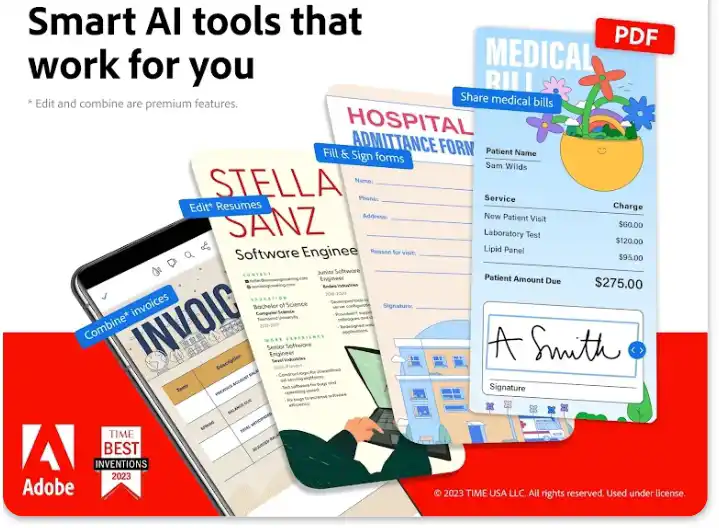
Adobe Acrobat हमारे लिस्ट का सबसे पॉपुलर एप्पलीकेशन है जिसका अंदाज़ा आप सिर्फ इसीबात से लगा सकते है कि यह 500 Million लोगो द्वारा डाउनलोड किया जा चुका है जिसे हिंदी में देखे तो 50 करोड़ होता है।
इसमे आपको AI Assistant देखने को मिलता है जो आपके Notes को सही ढंग से Summarize करता है और आपके लिए Answer भी लिखता है इसीलिए यह स्टूडेंट्स के बीच मे काफी लोकप्रिय है।
इससे आप किसी भी तरह के पीडीएफ को आसानी से एडिट कर सकते है पर आपको पता होगा कि पीडीएफ को आसानी से एडिट नही किया जा सकता है शायद इसीलिए इसमे आपको ज्यादातर फ़ीचर्स प्रीमियम में मिलता है।
आप इसमे किसी भी पीडीएफ को Import कर सकते है उसके बाद पीडीएफ के ऊपर कलाकारी कर सकते है जैसे पीडीएफ के ऊपर Sign करना या Text और Images को बदलना। ये सभी मुश्किल काम को यह ऐप आसान बनाता है।
Adobe Acrobat Reader की मुख्य विशेषताए–
- AI Chatbot की सुविधा मिलती है।
- मल्टीपल डॉक्यूमेंट सर्च की वजह से जरूरी जानकारी खोजना आसान है।
- पीडीएफ की फ़ॉन्ट्स साइज और स्पेसिंग को एडजस्ट कर सकते है।
- किसी भी फ़ाइल फॉरमेट को पीडीएफ में बदल सकते है।
- PDF को Word, Excel और Powerpoint में बदल सकते है।
| App Name | Adobe Acrobat Reader: Edit PDF |
| Size | 46 MB |
| Rating | 4.4 Star |
| Download | 500 Million+ |
5. CamScanner
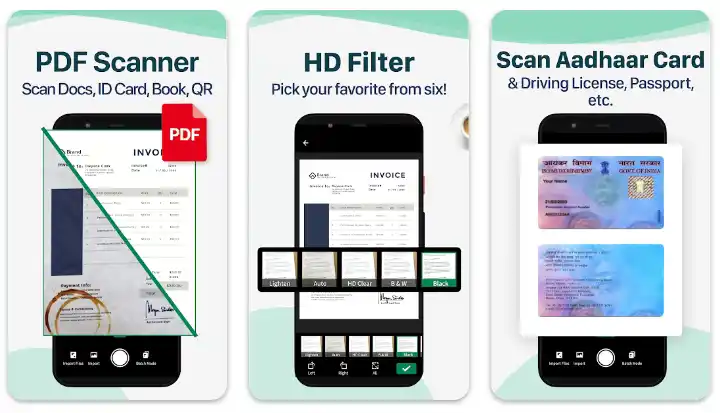
यदि आप बिना एड्स देखे पीडीएफ बनाना चाहते है वो भी मुफ्त में तो CamScanner आपके लिए ही लाया गया है क्योकि इसमे आपको एक भी एड्स देखने को नही मिलेगा और साथ मे यह 100% Free है इसीलिए इसे 4.7 की धांसू स्टार रेटिंग मिला हुआ है।
CamScanner में आपको Cloud Storage का भी ऑप्शन देखने को मिलता है जिससे आप कोई भी पीडीएफ बनाते है तो वो इनके Cloud Storage में Save हो जाता है। जिससे आप भविष्य में CamScanner को डिलीट भी कर देते है।
तो आपका पीडीएफ इनके Cloud Storage पर सुरक्षित पड़ा रहता है जिसे आप कभी भी डाउनलोड कर सकते है पर इनके Cloud Storage की सुविधा उठाने के लिए आपको Email id या Gmail Account से Sign in करना पड़ता है।
जिसके बाद ही आप Cloud Storage का लाभ उठा सकते है और आप खुद ही सोचे कि जब तक आपका अकाउंट नही रहेगा। तब तक यह आपके पीडीएफ को किस नाम से क्लाउड स्टोरेज में सेव करेगा। इसीलिए आपको CamScanner app में अपना अकाउंट बनाना जरूरी है।
CamScanner की मुख्य विशेषताए–
- आधार कार्ड को स्कैन करने के लिए खास स्कैनर उपलब्ध है।
- इसमे 6 प्रकार का HD Filters देखने को मिलता है।
- PDF के सभी Text को Extract करके कॉपी कर सकते है।
- Free Cloud Storage का विकल्प मिलता है।
| App Name | CamScanner |
| Size | 38 MB |
| Rating | 4.7 Star |
| Download | 10 Million+ |
6. PDF Scanner App
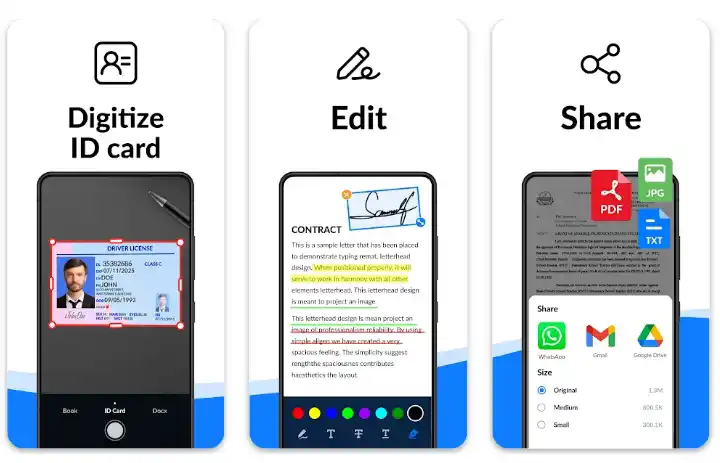
आज से कुछ सालों पहले अपने सभी जरूरी डाक्यूमेंट्स को साथ मे लेकर चलना एक नामुमकिन सी बात थी पर आज के समय मे ऐसा नही है क्योकि आप अपने सभी जमीन के कागज, स्कूल के सर्टिफिकेट, आईडी प्रूफ़स इन सभी को पीडीएफ बनाकर साथ मे रख सकते है वो भी अपने मोबाइल में।
ऐसा आप PDF Scanner App से 5 मिनट में कर सकते है क्योकि इसमे आपको Sign up या Login का ऑप्शन देखने को नही मिलता है बल्कि आप App Download करने के बाद ही तुरंत पीडीएफ बनाना शुरू कर सकते है।
इसमे मुझे जो सबसे बढ़िया ऑप्शन देखने को मिला है वो Batch और Single Scan का जिसकी मदद से हमे अगर एक Single Page का पीडीएफ बनाना होगा तो हम Single Scan ऑप्शन को Choose कर सकते है।
वही दोस्तो हमे एक साथ मे बहुत सारे पीडीएफ को Scan करना होगा जो अक्सर Books या Notes को Scan करना होता है तो ऐसी स्तिथि में हम Batch Scan को Choose कर सकते है ऐसा करने से हमारा पीडीएफ फाइल्स अच्छे से ऑर्गनाइज रहेगा।
PDF Scanner App की मुख्य विशेषताए–
- इससे One Click में पीडीएफ बना सकते है।
- पीडीएफ को प्रिंट करने का विकल्प मिलता है।
- Smart Cropping टूल की वजह से डॉक्यूमेंट ऑटोमेटिक क्रॉप हो जाता है।
- Auto Enhancing की वजह से पीडीएफ हाई क्वालिटी का मिलता है।
- Custom वॉटरमार्क लगा सकते है।
| App Name | PDF Scanner App |
| Size | 12 MB |
| Rating | 4.8 Star |
| Download | 10 Million+ |
7. Kaagaz
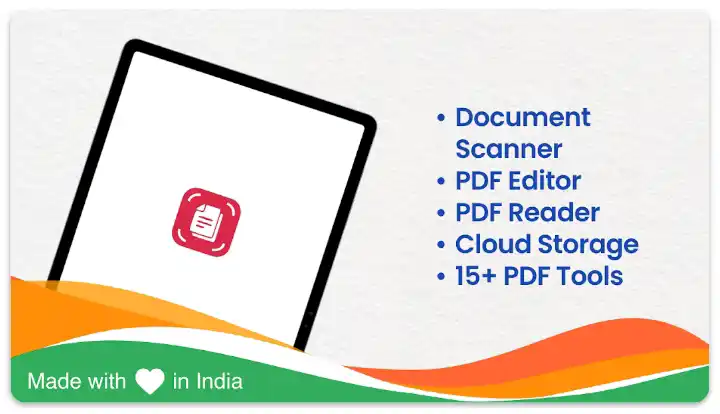
आज-कल यह भी लोकप्रिय होता जा रहा है और खासकर इंडिया में इसकी लोकप्रियता कुछ ज्यादा ही है क्योकि यह एक Made In India App है इसीलिए लोग इसपर अपना भरोसा जताते है।
इसमे आपको पीडीएफ से संबंधित 15 से भी ज्यादा Important Tools मिल जाते है जो आपके काम को और भी आसान बना सकते है और दूसरे ऐप्स में ये सभी टूल्स प्रीमियम लेने के बाद मिलता है पर Kaagaz में पूरी तरह से मुफ्त है।
जिसमे Pdf Editor, Reader, Cloud Storage, Compress, eSign, Filters ये सभी टूल्स मिल जाएंगे और साथ में पीडीएफ पर Watermark लगाने का भी विकल्प मिलता है जिससे आपका पीडीएफ कोई Copy नही कर सकता है।
Kaagaz की मुख्य विशेषताए–
- इसमे 15 से ज्यादा पीडीएफ एडिटिंग टूल मिलता है।
- यह पीडीएफ पढ़ने में भी काम आता है।
- यह एक Made In India ऐप है।
- इससे पीडीएफ Scannig Fast होता है।
- JPG तो PDF में कन्वर्ट कर सकते है।
| App Name | Kaagaz |
| Size | 28 MB |
| Rating | 4.5 Star |
| Download | 10 Million+ |
यह भी पढ़े–
FAQs
Q1. कौन सा ऐप PDF बनाता है ?
→ Tap Scanner App PDF बनाता है।
Q2. पीडीएफ खोलने का एप्स कौन सा है ?
→ PDF Open करने के लिए आप Adobe Acrobat Reader App का इस्तेमाल करे जो आपको Play Store पर मिल जाएगा।
Q3. मोबाइल में पीडीएफ फाइल कैसे एडिट करें ?
Mobile में PDF File Edit करने के लिए Kagaz App शानदार है।
आज आपने क्या सीखा
आज हमने आपको पीडीएफ बनाने से संबंधित महत्वपूर्ण जानकारी प्रदान किया है। ताकि आप अपनी जरूरत अनुसार सही Pdf Banane Wala Apps का चुनाव कर सके।
अगर आपके मन मे इस लेख से संबंधित किसी भी तरह का सवाल है तो मुझे कमेंट बॉक्स के माध्यम से बता सकते है मैं आपके सवालो का जवाब जरूर देने की कोशिश करूँगा। तब तक अपना और अपनों का ख्याल रखे।
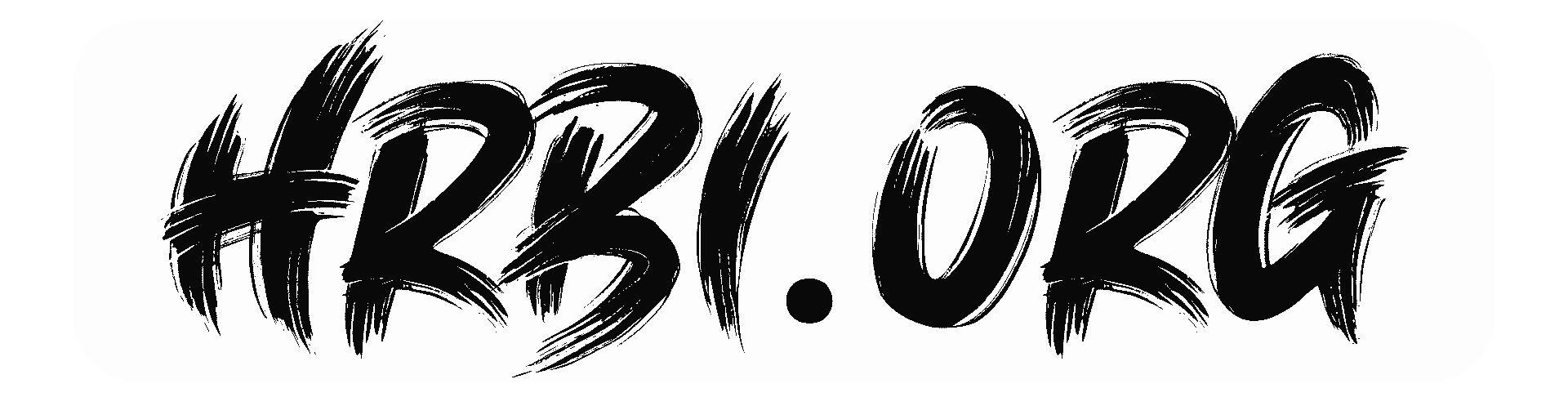

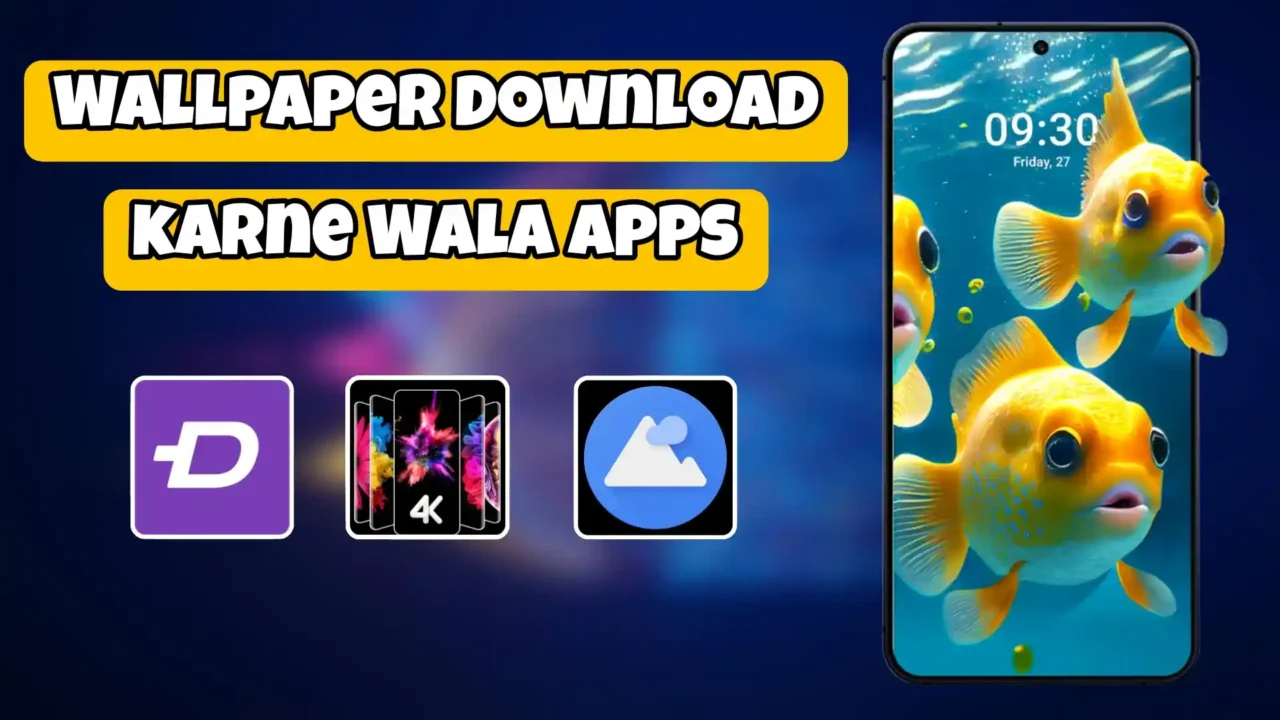

Leave a Reply